文件夹压缩怎么加密 压缩包如何加密码保护
更新时间:2023-04-04 16:44:57作者:jiang
用户在电脑中想要对一些文件进行传输时,可以将其打包成压缩文件,这样传输起来也相当方便,同时为了能够保证压缩包的安全,有用户也会选择给压缩包设置密码保护,那么压缩包如何加密码保护呢?其实方法很简单,接下来小编就来告诉大家压缩包加密码保护设置方法。
具体方法:
1、首先,我们需要下载安装好压缩软件,然后找到你想要压缩加密的文件,如图。
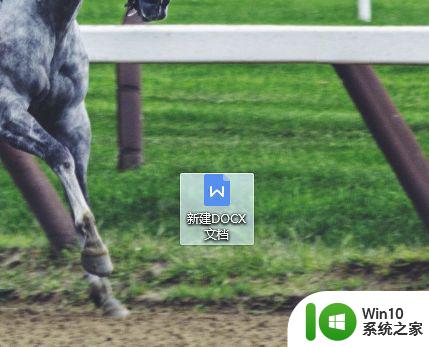
2、右键单击该文件,之后就会出现很多功能选项,如图。
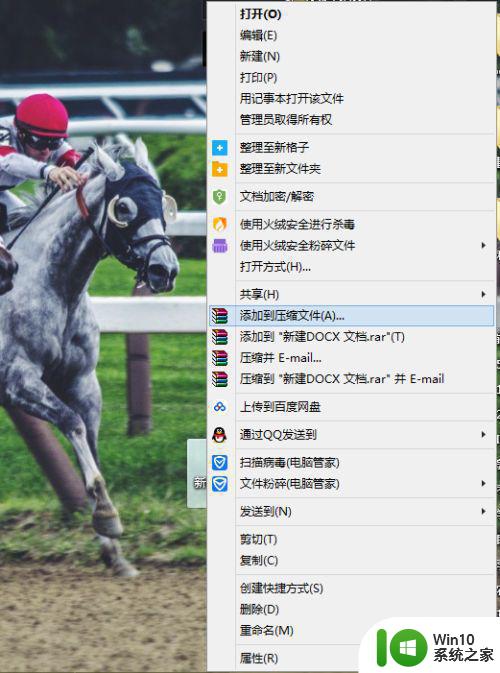
3、单击添加到压缩文件选项,如图所示。
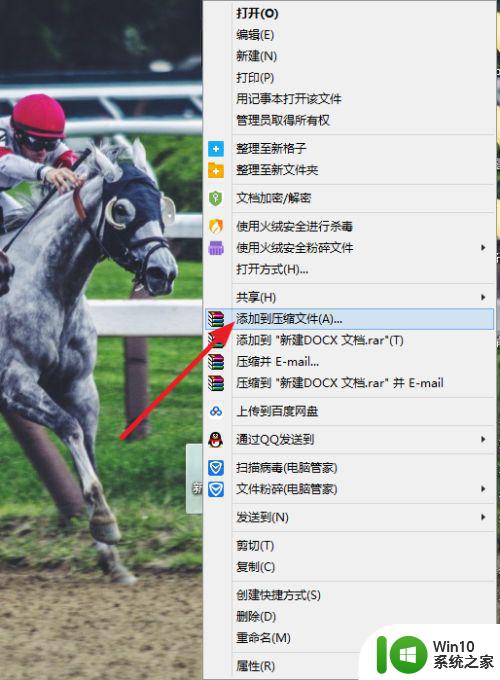
4、接着就会跳出来一个页面,如图。
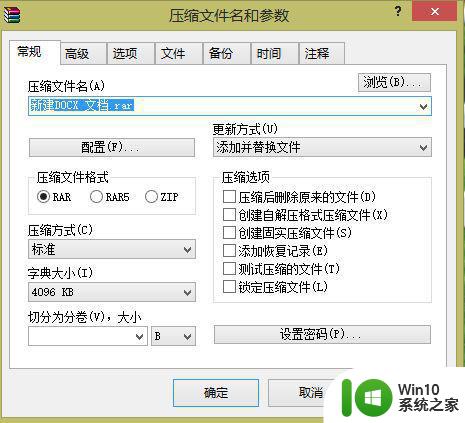
5、找到添加密码选项,单击它。
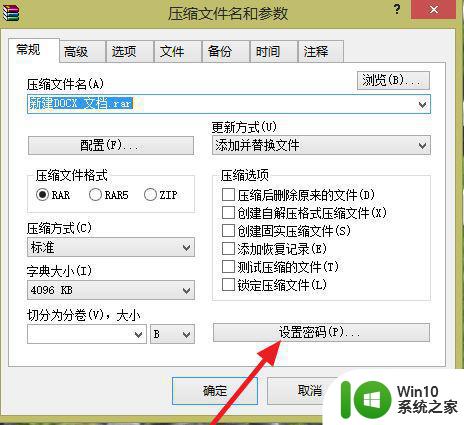
6、输入密码,完成密码的设置。如图。
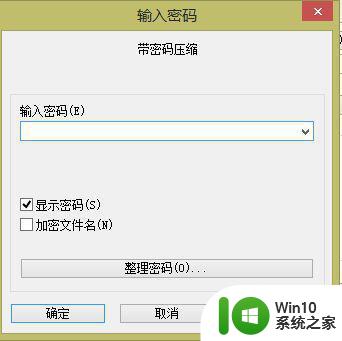
7、之后点击确定即可。然后我们就会看到已经压缩的压缩包了。
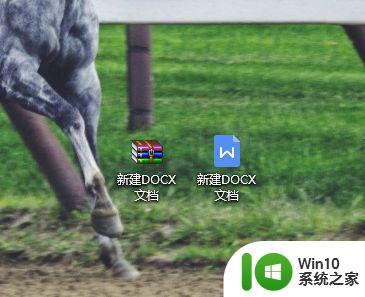
8、当我们要解压其压缩包时,就会需要密码。希望对你有所帮助。
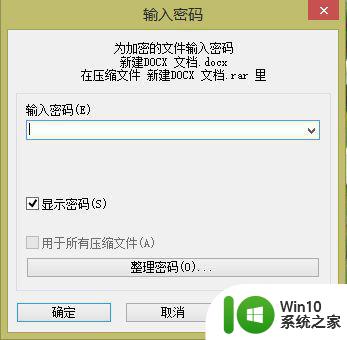
上述就是关于压缩包加密码保护设置方法了,有需要的用户就可以根据小编的步骤进行操作了,希望能够对大家有所帮助。
文件夹压缩怎么加密 压缩包如何加密码保护相关教程
- 压缩文件夹密码保护教程 给压缩文件加密方法及步骤
- 如何对压缩文件进行加密码 怎么给压缩文件加密码
- 压缩文件加密码怎么设置 压缩文件如何加密码
- 图文教你给压缩文件夹加密的方法 压缩文件夹怎么加密
- 如何破解加密压缩包 压缩包密码破解方法
- 压缩包不知道密码如何解压 压缩包忘记密码怎么解压
- 图文教你给压缩文件加密的方法 如何对压缩文件加密
- 怎m破解压缩包文件的密码 破解压缩文件密码的教程
- 如何给压缩文件设置解压密码 如何在压缩文件中添加解压密码
- 压缩包密码破解教程 压缩包密码忘记怎么办
- 压缩文件密码破解软件 如何破解有密码的压缩文件
- 压缩密码忘记了如何解除 忘记压缩文件密码怎么办
- U盘装机提示Error 15:File Not Found怎么解决 U盘装机Error 15怎么解决
- 无线网络手机能连上电脑连不上怎么办 无线网络手机连接电脑失败怎么解决
- 酷我音乐电脑版怎么取消边听歌变缓存 酷我音乐电脑版取消边听歌功能步骤
- 设置电脑ip提示出现了一个意外怎么解决 电脑IP设置出现意外怎么办
电脑教程推荐
- 1 w8系统运行程序提示msg:xxxx.exe–无法找到入口的解决方法 w8系统无法找到入口程序解决方法
- 2 雷电模拟器游戏中心打不开一直加载中怎么解决 雷电模拟器游戏中心无法打开怎么办
- 3 如何使用disk genius调整分区大小c盘 Disk Genius如何调整C盘分区大小
- 4 清除xp系统操作记录保护隐私安全的方法 如何清除Windows XP系统中的操作记录以保护隐私安全
- 5 u盘需要提供管理员权限才能复制到文件夹怎么办 u盘复制文件夹需要管理员权限
- 6 华硕P8H61-M PLUS主板bios设置u盘启动的步骤图解 华硕P8H61-M PLUS主板bios设置u盘启动方法步骤图解
- 7 无法打开这个应用请与你的系统管理员联系怎么办 应用打不开怎么处理
- 8 华擎主板设置bios的方法 华擎主板bios设置教程
- 9 笔记本无法正常启动您的电脑oxc0000001修复方法 笔记本电脑启动错误oxc0000001解决方法
- 10 U盘盘符不显示时打开U盘的技巧 U盘插入电脑后没反应怎么办
win10系统推荐
- 1 番茄家园ghost win10 32位官方最新版下载v2023.12
- 2 萝卜家园ghost win10 32位安装稳定版下载v2023.12
- 3 电脑公司ghost win10 64位专业免激活版v2023.12
- 4 番茄家园ghost win10 32位旗舰破解版v2023.12
- 5 索尼笔记本ghost win10 64位原版正式版v2023.12
- 6 系统之家ghost win10 64位u盘家庭版v2023.12
- 7 电脑公司ghost win10 64位官方破解版v2023.12
- 8 系统之家windows10 64位原版安装版v2023.12
- 9 深度技术ghost win10 64位极速稳定版v2023.12
- 10 雨林木风ghost win10 64位专业旗舰版v2023.12